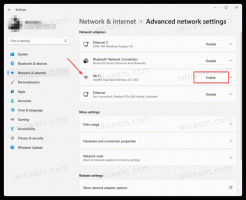Išjunkite mėlyną pavadinimo juostą „Firefox“.
Kaip jau tikriausiai žinote, „Firefox 57“ yra su nauja vartotojo sąsaja, vadinama „Photon“. Numatytoji naršyklės išvaizda apima tamsiai mėlyną pavadinimo juostą, kuri neatitinka bendros OS langų išvaizdos. Šiandien pamatysime, kaip „Firefox“ išjungti mėlyną pavadinimo juostą, kad ji atrodytų savaime.
Skelbimas
Firefox 57 yra didžiulis „Mozilla“ žingsnis į priekį. Naršyklėje yra nauja vartotojo sąsaja, kodiniu pavadinimu „Photon“, ir naujas variklis „Quantum“. Tai buvo sunkus žingsnis kūrėjams, nes su šiuo leidimu naršyklė visiškai panaikina XUL pagrindu sukurtų priedų palaikymą! Visi klasikiniai priedai yra nebenaudojami ir nesuderinami, o tik keli perėjo į naują WebExtensions API. Kai kurie pasenę priedai turi modernius pakaitalus ar alternatyvas. Deja, yra daug naudingų priedų, kurie neturi šiuolaikinių analogų.
Quantum variklis skirtas lygiagrečiam puslapių atvaizdavimui ir apdorojimui. Jis sukurtas naudojant kelių procesų architektūrą, skirtą CSS ir HTML apdorojimui, todėl jis yra patikimesnis ir greitesnis.
Yra du būdai, kaip išjungti mėlyną pavadinimo juostą „Firefox 57“. Galite įjungti pavadinimo juostą arba pakeisti temą. Peržiūrėkime juos.
Norėdami išjungti mėlyną pavadinimo juostą „Firefox“., atlikite šiuos veiksmus.
- Spustelėkite mėsainio meniu mygtuką (paskutinis mygtukas dešinėje įrankių juostoje).

- Pasirodys pagrindinis meniu. Spustelėkite Pritaikyti.
- Tinkinimo režimas bus įjungtas. Apačioje raskite ir įjunkite žymės langelį Pavadinimo juosta.

Voila, pavadinimo juosta įjungta.

Išjunkite mėlyną pavadinimo juostą „Firefox“ su tema
- Spustelėkite mėsainio meniu mygtuką ir spustelėkite elementą „Tinkinti“.

- Spustelėkite elementą „Temos“, esantį srities „Tinkinti“ apačioje.
- Spustelėkite ant Šviesa tema išskleidžiamajame sąraše.
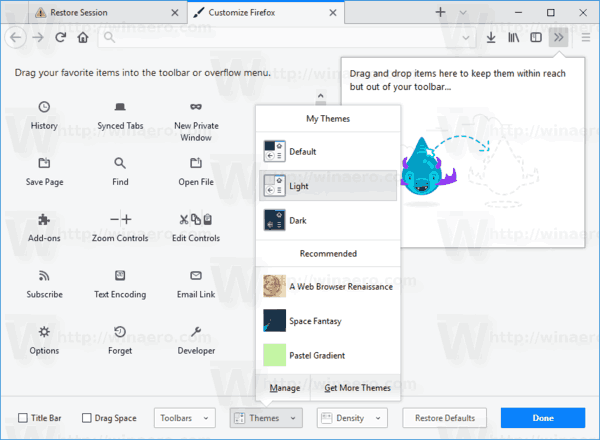
Naudodami bet kurį iš aukščiau pateiktų metodų, galite padaryti, kad „Firefox“ atrodytų savaime „Windows 10“.
Verta paminėti, kad įjungta pavadinimo juosta atitinka Windows 10 akcentinę spalvą, o naudojant „Firefox“ naršyklės šviesiąją temą pavadinimo juosta išlieka balta.